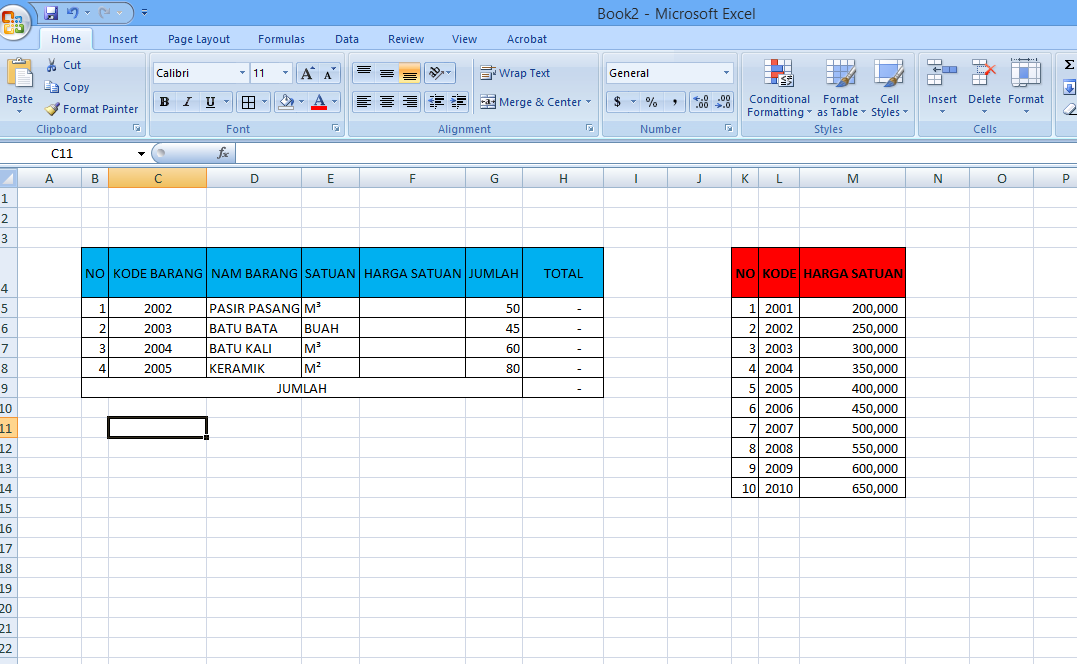Fungsi Microsoft Excel dan Rumus VLOOKUP dan HLOOKUP
Microsoft Excel adalah program spreadsheet yang sangat populer digunakan untuk mengelola data, menghitung angka dan membuat grafik. Excel juga memiliki banyak fungsi matematika yang dapat digunakan untuk menghitung angka secara otomatis. Di antara fungsi matematika yang terdapat pada Excel, fungsi VLOOKUP dan HLOOKUP adalah salah satu fungsi yang sering digunakan.
Rumus VLOOKUP (Vertical Lookup)
Rumus VLOOKUP digunakan untuk mencari nilai dalam satu kolom dan me-return nilai dari kolom sebelahnya berdasarkan nilai pencarian. Rumus ini biasanya digunakan untuk membedakan data yang bersifat kategorikal.
Cara penggunaan Rumus VLOOKUP
Sintaks dari rumus VLOOKUP adalah:
=VLOOKUP(lookup_value,table_array,col_index_num,range_lookup)
lookup_value: Nilai yang dicari, dapat berupa angka, teks atau referensi sel.
table_array: Rentang sel yang berisi nilai yang dicari dan nilai dasar hasil pencarian. Rentang sel harus memiliki dua atau lebih kolom, dengan kolom pertama selalu berisi nilai yang dicari. Rentang sel dapat berupa referensi sel, nama range, atau formula yang menghasilkan referensi sel atau nama range.
col_index_num: Angka yang menunjukkan kolom dalam rentang sel yang akan diambil nilainya. Kolom pertama memiliki nomor indeks 1, kolom kedua memiliki nomor indeks 2, dan seterusnya. Jumlah kolom dalam rentang sel harus sama dengan atau lebih besar dari nomor indeks kolom yang ditunjukkan.
range_lookup: Nilai bollean yang menentukan apakah pencarian harus dilakukan dengan benar-benar sama (misalnya mencari “apple”, bukan “apel”) atau tidak. Jika nilai range_lookup adalah TRUE atau tidak ada, pencarian akan dilakukan dengan nilai yang sama atau kurang dari nilai yang dicari. Jika nilai range_lookup adalah FALSE, pencarian akan dilakukan dengan nilai yang persis sama.
Contoh Penggunaan Rumus VLOOKUP
Kita lihat contoh berikut untuk lebih memahami penggunaan rumus VLOOKUP:
Misalnya kita memiliki data daftar harga buah-buahan sebagai berikut:
| Fruit | Price |
|---|---|
| Apple | 10 |
| Orange | 12 |
| Banana | 8 |
| Mango | 15 |
Jika kita ingin mengetahui harga apel, menggunakan rumus VLOOKUP maka kita dapat mengetikkan:
=VLOOKUP(“Apple”,A2:B5,2,FALSE)
Dalam rumus tersebut, karakter string “Apple” adalah nilai yang ingin kita cari. Range sel A2:B5 adalah daftar buah-buahan dan harganya. Angka 2 menunjukkan kita ingin me-return nilai dari kolom kedua, yaitu kolom harga.
Hasil dari rumus tersebut akan me-return nilai 10, karena harga apel adalah 10.
Rumus HLOOKUP (Horizontal Lookup)
Rumus HLOOKUP digunakan untuk mencari nilai dalam satu baris dan me-return nilai dari baris selanjutnya berdasarkan nilai pencarian. Rumus ini biasanya digunakan untuk mencari data dalam tabel dengan menggunakan judul kolom sebagai nilai pencarian.
Cara penggunaan rumus HLOOKUP
Sintaks dari rumus HLOOKUP adalah:
=HLOOKUP(lookup_value,table_array,row_index_num, range_lookup)
lookup_value: Nilai yang dicari, dapat berupa angka, teks atau referensi sel.
table_array: Rentang sel yang berisi nilai yang dicari dan nilai dasar hasil pencarian. Rentang sel harus memiliki dua atau lebih baris, dengan baris pertama selalu berisi judul kolom dan rentang sel dapat berupa referensi sel atau nama range, atau formula yang menghasilkan referensi sel atau nama range.
row_index_num: Angka yang menunjukkan baris dalam range sel yang akan diambil nilainya. Baris pertama memiliki nomor indeks 1, baris kedua memiliki nomor indeks 2, dan seterusnya. Jumlah baris dalam rentang sel harus sama dengan atau lebih besar dari nomor indeks baris yang ditunjukkan.
range_lookup: Nilai bollean yang menentukan apakah pencarian harus dilakukan dengan benar-benar sama (misalnya mencari “apple”, bukan “apel”) atau tidak. Jika nilai range_lookup adalah TRUE atau tidak ada, pencarian akan dilakukan dengan nilai yang sama atau kurang dari nilai yang dicari. Jika nilai range_lookup adalah FALSE, pencarian akan dilakukan dengan nilai yang persis sama.
Contoh Penggunaan Rumus HLOOKUP
Kita lihat contoh berikut untuk lebih memahami penggunaan rumus HLOOKUP:
Misalnya kita memiliki data seperti tabel berikut:
| ID | 001 | 002 | 003 | 004 |
|---|---|---|---|---|
| Name | John | Mary | Tom | Jane |
| Age | 25 | 30 | 27 | 22 |
| Occupation | Writer | Doctor | Teacher | Lawyer |
Jika kita ingin mengetahui umur Mary, menggunakan rumus HLOOKUP maka kita dapat mengetikkan:
=HLOOKUP(“Mary”,A2:E4,3,FALSE)
Dalam rumus tersebut, karakter string “Mary” adalah nilai yang ingin kita cari. Range sel A2:E4 adalah daftar orang dan informasi tentang mereka. Angka 3 menunjukkan kita ingin me-return nilai dari baris ketiga, yaitu umur.
Hasil dari rumus tersebut akan me-return nilai 30, karena umur Mary adalah 30 tahun.
FAQ
1. Apakah rumus VLOOKUP dan HLOOKUP dapat digunakan bersama-sama?
Ya, rumus VLOOKUP dan HLOOKUP dapat digunakan bersama-sama dalam suatu tabel untuk mencari nilai surut atau nilai yang berulang.
2. Dapatkah rumus VLOOKUP dan HLOOKUP digunakan untuk mencari nilai dalam tabel yang sama dalam satu rumus?
Tidak, rumus VLOOKUP dan HLOOKUP hanya dapat digunakan untuk mencari nilai dalam satu arah saja, either vertical atau horizontal.
Video Tutorial
Berikut adalah video tutorial tentang cara menggunakan rumus VLOOKUP pada Microsoft Excel: